жӮЁеҘҪпјҢзҷ»еҪ•еҗҺжүҚиғҪдёӢи®ўеҚ•е“ҰпјҒ
иҝҷзҜҮж–Үз« дё»иҰҒд»Ӣз»ҚвҖңжҖҺд№Ҳе®үиЈ…IoT StudioвҖқпјҢеңЁж—Ҙеёёж“ҚдҪңдёӯпјҢзӣёдҝЎеҫҲеӨҡдәәеңЁжҖҺд№Ҳе®үиЈ…IoT Studioй—®йўҳдёҠеӯҳеңЁз–‘жғ‘пјҢе°Ҹзј–жҹҘйҳ…дәҶеҗ„ејҸиө„ж–ҷпјҢж•ҙзҗҶеҮәз®ҖеҚ•еҘҪз”Ёзҡ„ж“ҚдҪңж–№жі•пјҢеёҢжңӣеҜ№еӨ§е®¶и§Јзӯ”вҖқжҖҺд№Ҳе®үиЈ…IoT StudioвҖқзҡ„з–‘жғ‘жңүжүҖеё®еҠ©пјҒжҺҘдёӢжқҘпјҢиҜ·и·ҹзқҖе°Ҹзј–дёҖиө·жқҘеӯҰд№ еҗ§пјҒ
IoT Studio жҳҜж”ҜжҢҒ LiteOS еөҢе…ҘејҸзі»з»ҹиҪҜ件ејҖеҸ‘зҡ„е·Ҙе…·пјҢжҸҗдҫӣдәҶд»Јз Ғзј–иҫ‘гҖҒзј–иҜ‘гҖҒзғ§еҪ• еҸҠи°ғиҜ•зӯүдёҖз«ҷејҸејҖеҸ‘дҪ“йӘҢпјҢж”ҜжҢҒ CгҖҒC++гҖҒжұҮзј–зӯүеӨҡз§ҚејҖеҸ‘иҜӯиЁҖпјҢи®©жӮЁеҝ«йҖҹпјҢй«ҳж•Ҳең°иҝӣиЎҢзү©иҒ”зҪ‘ејҖеҸ‘гҖӮ

IoT Studio зӣ®еүҚж”ҜжҢҒ Cortex-M0пјҢCortex-M4пјҢCortex-M7пјҢCortex-A7пјҢARM926EJ-SпјҢRISC-V зӯүиҠҜзүҮжһ¶жһ„гҖӮ
IoT Studio зӣ®еүҚе·Із»ҸйҖӮй…ҚдәҶ еӨҡз§ҚејҖеҸ‘жқҝпјҢдё»жөҒж”ҜжҢҒе°ҸзҶҠжҙҫIoTеҘ—件пјҢеҸҰеӨ–пјҢе…¶дёӯеҢ…жӢ¬ GDгҖҒSTгҖҒHiSiliconгҖҒFudan
Microelectronics зӯүдё»жөҒеҺӮе•Ҷзҡ„ејҖеҸ‘жқҝгҖӮ
ST:STM32F429IG,TM32L431RC,STM32F746ZG
GDпјҡGD32VF103V-EVAL
HiSiliconпјҡHi3516CV300
Fudan MicroelectronicsпјҡFM33A04xx
IoT Studio ж”ҜжҢҒж–°еўһ MCU еҲ—иЎЁпјҢд»Ҙж»Ўи¶із”ЁжҲ·е…¶д»–ејҖеҸ‘жқҝзҡ„дёҡеҠЎйңҖжұӮгҖӮ
IoT StudioдёӢиҪҪ
дҪҝз”ЁдёҖй”®е®үиЈ…ж–№ејҸпјҢж— йЎ»еҶҚжүӢеҠЁе®үиЈ…е…¶д»–е·Ҙе…·пјҢе®үиЈ…жӯҘйӘӨеҰӮдёӢпјҡ
еҸҢеҮ»иҝҗиЎҢIoT-Studio_0.3.5.exeж–Ү件ејҖе§Ӣе®үиЈ…гҖӮ
йҖүжӢ©жҲ‘еҗҢж„ҸжӯӨеҚҸи®®пјҡ
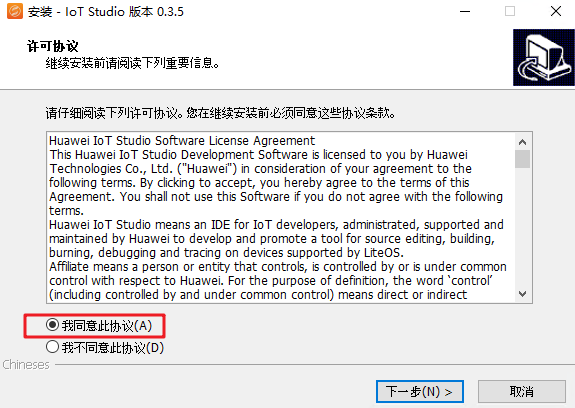
йҖүжӢ©е®үиЈ…и·Ҝеҫ„пјҢеҸҜд»Ҙж”№еҠЁпјҢдёҚиҰҒжңүдёӯж–Үе’Ңз©әж јпјҢиҝҷйҮҢжҲ‘дҝқжҢҒй»ҳи®Өпјҡ
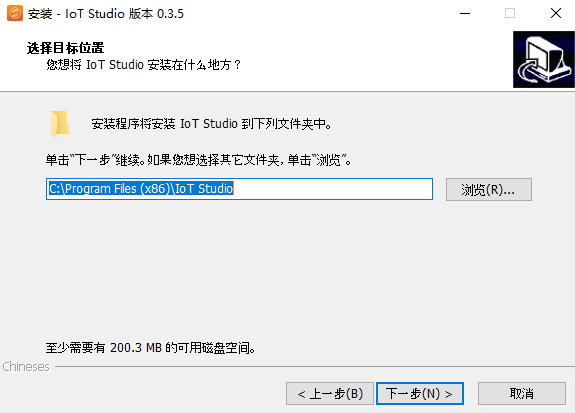
зЎ®и®Өи®ҫзҪ®пјҢејҖе§Ӣе®үиЈ…пјҡ

е®үиЈ…е®ҢжҲҗпјҢйҖүжӢ©жҳҜеҗҰе®үиЈ…ST-Linkе’ҢJlinkй©ұеҠЁе’Ңе·Ҙе…·пјҢжҺЁиҚҗе…ЁйҖүпјҡ

IoT Studioе®үиЈ…жҲҗеҠҹд№ӢеҗҺдјҡиҮӘеҠЁиҝҗиЎҢпјҢеңЁйҰ–ж¬ЎиҝҗиЎҢж—¶жЈҖжөӢеҲ°жІЎжңүејҖеҸ‘е·Ҙе…·еҢ…пјҢйҖүжӢ©вҖңжҳҜвҖқпјҢиҪҜ件дјҡи°ғз”ЁжөҸи§ҲеҷЁејҖе§ӢдёӢиҪҪпјҢдёӢиҪҪеҘҪд№ӢеҗҺеҸҢеҮ»иҝҗиЎҢdevelopTools.exeгҖӮ
иҪҜ件дјҡиҮӘеҠЁе°ҶйңҖиҰҒз”ЁеҲ°зҡ„ејҖеҸ‘е·Ҙе…·и§ЈеҺӢеҲ°C:\Users\Administrator\openSourceToolsзӣ®еҪ•пјҡ
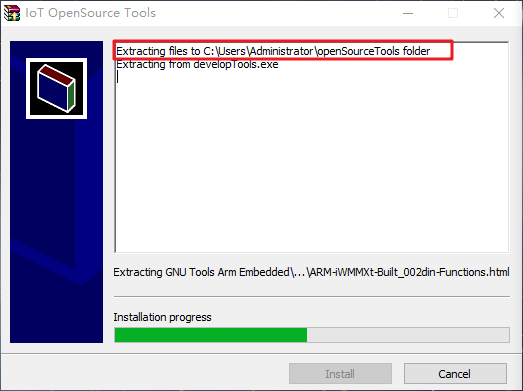
иҝҷйҮҢжҲ‘жҳҜAdministratorпјҢдёҚеҗҢзҡ„з”ЁжҲ·зӣ®еҪ•еҗҚз§°дёҚеҗҢпјҒ
д№ӢеҗҺиҪҜ件дјҡиҮӘеҠЁејҖе§Ӣе®үиЈ…ST-Linkе’ҢJ-linkпјҢж №жҚ®жҸҗзӨәе®үиЈ…еҚіеҸҜгҖӮ
жү“ејҖе·Ҙе…·зӣ®еҪ•пјҢйҮҢйқўжңүдёӨдёӘи·Ҝеҫ„йңҖиҰҒжҲ‘们еңЁIoT Studioдёӯй…ҚзҪ®пјҡ
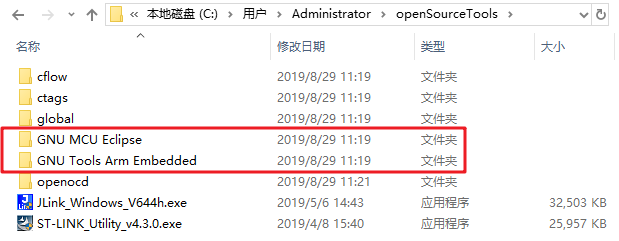
GNU Tools Arm Embeddedпјҡеӯҳж”ҫarm-gnone-eabi-gccзј–иҜ‘еҷЁзҡ„и·Ҝеҫ„пјҢз”ЁжқҘзј–иҜ‘зЁӢеәҸ
GNU MCU Eclipseпјҡеӯҳж”ҫmakeе·Ҙе…·зҡ„и·Ҝеҫ„пјҢз”ЁжқҘжһ„е»әзј–иҜ‘пјӣ
иҝҷдёӨдёӘи·Ҝеҫ„д»…дҪңдәҶи§ЈеҚіеҸҜпјҢдёӢдёҖиҠӮеҲӣе»әйЎ№зӣ®ж—¶дјҡиҜҙжҳҺеҰӮдҪ•еңЁIoT Studioдёӯй…ҚзҪ®гҖӮ
е®үиЈ…е®Ңdevelop Toolsд№ӢеҗҺпјҢеҶҚж¬ЎеҗҜеҠЁIoT StudioпјҢж— жҸҗзӨәиҜҙжҳҺејҖеҸ‘е·Ҙе…·е®үиЈ…жҲҗеҠҹпјҢIoT Studioзҡ„дё»з•ҢйқўеҰӮдёӢпјҡ
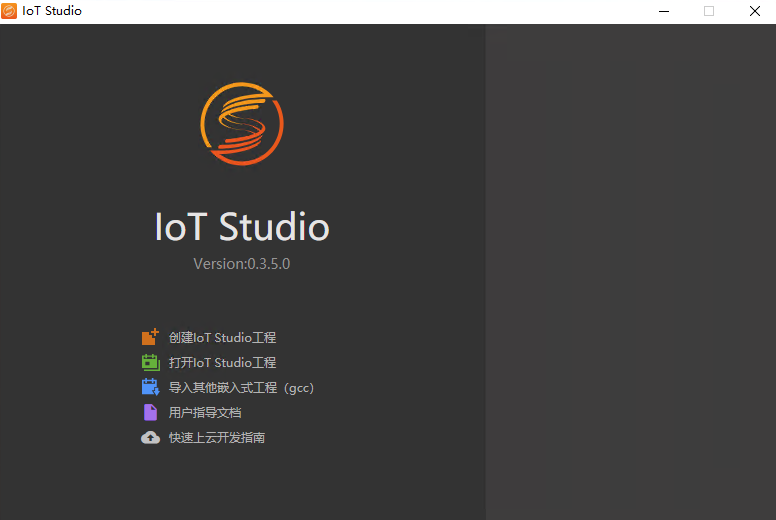
еңЁIoT StudioеҗҜеҠЁйЎөйқўпјҢйҖүжӢ©з”ЁжҲ·жҢҮеҜјж–ҮжЎЈпјҢеҚіеҸҜжү“ејҖ IoT Studio е®Ңж•ҙзҡ„дҪҝз”ЁжҢҮеҚ—пјҢеңЁд»ҘеҗҺдҪҝз”Ёзҡ„иҝҮзЁӢдёӯйҒҮеҲ°д»»дҪ•й—®йўҳпјҢйғҪеҸҜд»ҘеңЁжӯӨж–ҮжЎЈдёӯжүҫеҲ°зӯ”жЎҲпјҡ
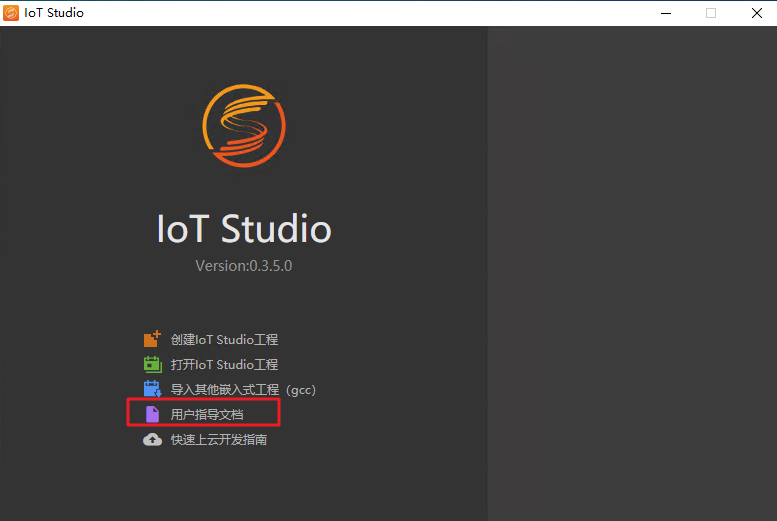
еҲ°жӯӨпјҢе…ідәҺвҖңжҖҺд№Ҳе®үиЈ…IoT StudioвҖқзҡ„еӯҰд№ е°ұз»“жқҹдәҶпјҢеёҢжңӣиғҪеӨҹи§ЈеҶіеӨ§е®¶зҡ„з–‘жғ‘гҖӮзҗҶи®әдёҺе®һи·өзҡ„жҗӯй…ҚиғҪжӣҙеҘҪзҡ„её®еҠ©еӨ§е®¶еӯҰд№ пјҢеҝ«еҺ»иҜ•иҜ•еҗ§пјҒиӢҘжғіз»§з»ӯеӯҰд№ жӣҙеӨҡзӣёе…ізҹҘиҜҶпјҢиҜ·з»§з»ӯе…іжіЁдәҝйҖҹдә‘зҪ‘з«ҷпјҢе°Ҹзј–дјҡ继з»ӯеҠӘеҠӣдёәеӨ§е®¶еёҰжқҘжӣҙеӨҡе®һз”Ёзҡ„ж–Үз« пјҒ
е…ҚиҙЈеЈ°жҳҺпјҡжң¬з«ҷеҸ‘еёғзҡ„еҶ…е®№пјҲеӣҫзүҮгҖҒи§Ҷйў‘е’Ңж–Үеӯ—пјүд»ҘеҺҹеҲӣгҖҒиҪ¬иҪҪе’ҢеҲҶдә«дёәдё»пјҢж–Үз« и§ӮзӮ№дёҚд»ЈиЎЁжң¬зҪ‘з«ҷз«ӢеңәпјҢеҰӮжһңж¶үеҸҠдҫөжқғиҜ·иҒ”зі»з«ҷй•ҝйӮ®з®ұпјҡis@yisu.comиҝӣиЎҢдёҫжҠҘпјҢ并жҸҗдҫӣзӣёе…іиҜҒжҚ®пјҢдёҖз»ҸжҹҘе®һпјҢе°Ҷз«ӢеҲ»еҲ йҷӨж¶үе«ҢдҫөжқғеҶ…е®№гҖӮ
жӮЁеҘҪпјҢзҷ»еҪ•еҗҺжүҚиғҪдёӢи®ўеҚ•е“ҰпјҒ